Faire un visio avec MEET, TEAMS, ZOOM.
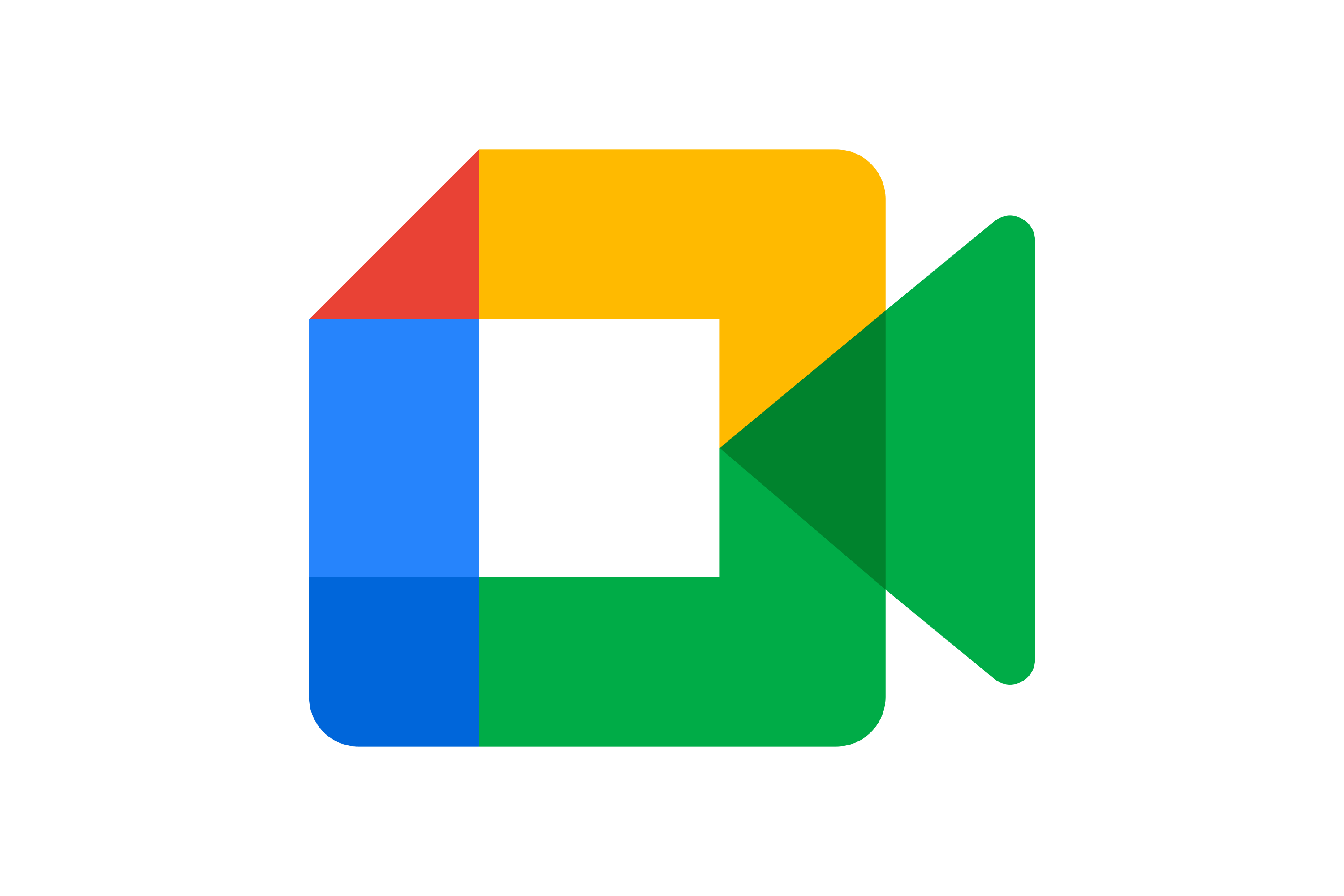
Si vous avez un compte Google identifié sur votre ordinateur ou sur votre téléphone Android, c'est alors la solution la plus simple.
PC :
Pour télécharger Meet :
Tuto explicatif pour installer et utiliser Meet
Tuto
ou
Taper "Meet" dans la barre de recherche Google. Rejoindre une réunion avec un code (que je vous aurai envoyé).Ensuite, c'est très facile d'utilisation. Il faut l'ouvrir pour accepter l'utilisation de la webcam et du micro.Pour les téléphones portables :Vous trouverez l'appli Meet dans le store. D'origine, elle est installée et disponible sur les téléphones Android (recherchez le même logo ).Vidéo explicative pour rejoindre une réunion
Meet est gratuit.Je vous enverrai un lien pour la visio, sur lequel il faudra juste cliquer 2-3 minutes avant l'heure de la visio.
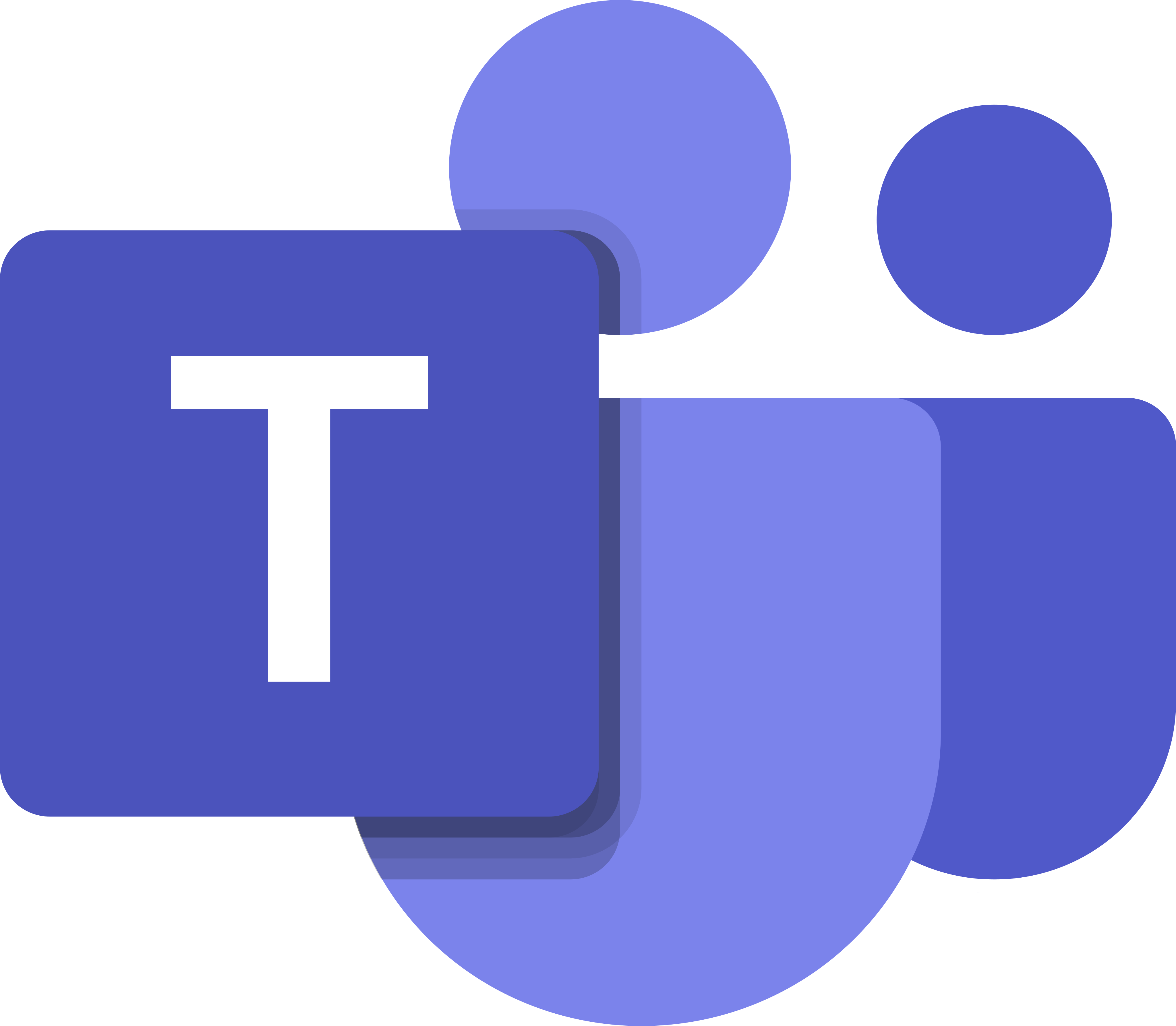
PC :
Pour télécharger Teams :
>>téléchargement gratuit Teams (PC ou mobile)<<
Vidéo Youtube : Vidéo explicative pour rejoindre une réunion
Pour utiliser Teams, il faut avoir un identifiant Windows, que ce soit un ID Live, Windows etc.
Ensuite, c'est très facile d'utilisation. Il faut l'ouvrir pour accepter l'utilisation de la webcam et du micro.
Pour les téléphones portables :
Vous trouverez l'appli Teams dans le store, ensuite c'est identique au PC.
Teams est gratuit.Je vous enverrai un lien pour la visio, sur lequel il faudra juste cliquer 5 minutes avant l'heure de la visio.

PC :
Pour télécharger Zoom :
https://zoom.us/fr/downloadVidéo explicative pour installer et utiliser Zoom
Explication d'installation
Vidéo assistance Youtube
Ensuite, c'est très facile d'utilisation. Il faut l'ouvrir pour accepter l'utilisation de la webcam et du micro.
Pour les téléphones portables :Vous trouverez l'appli Zoom dans le store, ensuite c'est identique au PC.
Zoom est gratuit.Je vous enverrai un lien pour la visio, sur lequel il faudra juste cliquer 5 minutes avant l'heure de la visio.
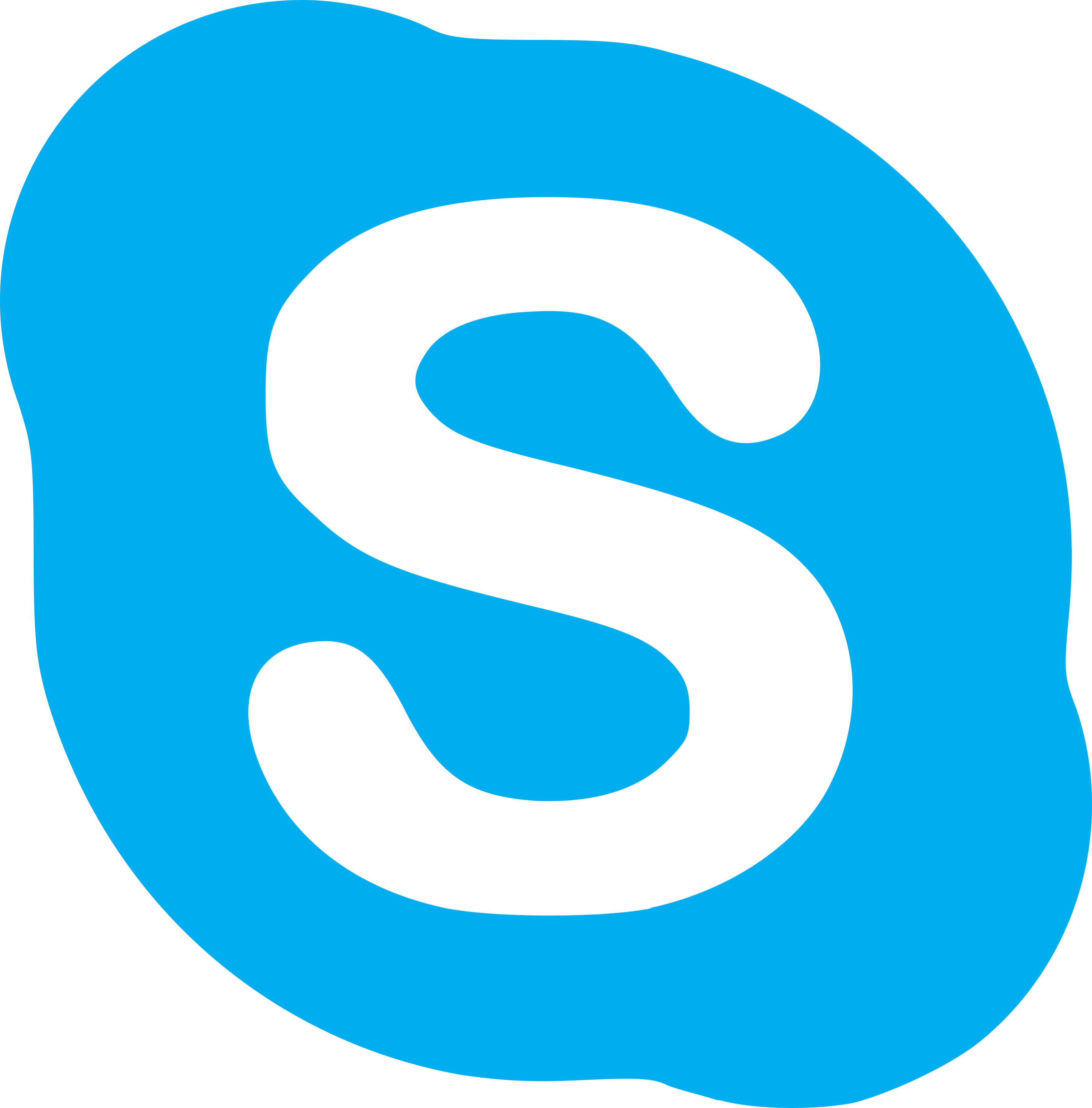
Skype n'existe plus.